
Configurar las opciones de la Gestión de ID de departamentos
Puede organizar y administrar usuarios en grupos a partir del ID de departamento. Siga el procedimiento siguiente para configurar la Gestión de ID de departamentos y permitir que el equipo pueda contar el número de páginas empleadas para imprimir.
 |
Asegúrese de que se han establecido los ID de departamento para los usuarios que están registrados en el equipo. Registrar la información de usuario en el dispositivo local La Gestión de ID de departamentos solo es válido para los usuarios registrados en el dispositivo local. Si inicia sesión como usuario con privilegios de administrador, se asignan automáticamente un ID del administrador del sistema y un PIN, y se gestionan como ID de departamento. |
 |
Para obtener información acerca del número de ID de departamento que puede registrar, consulte Funciones de gestión. |
Habilitar la Gestión de ID de departamentos
1
Inicie la IU remota.Inicio de la IU remota
2
Haga clic en [Configuración] en la página del portal. Pantalla de la IU remota
3
Haga clic en [Gestión de usuarios]  [Gestión de ID de departamentos].
[Gestión de ID de departamentos].
 [Gestión de ID de departamentos].
[Gestión de ID de departamentos].4
Haga clic en [Editar].
5
Seleccione [Activar gestión de ID de departamentos].
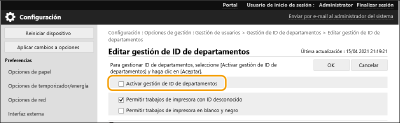
6
Haga clic en [Aceptar].
Registrar ID de departamento y PIN
1
Inicie la IU remota.Inicio de la IU remota
2
Haga clic en [Configuración] en la página del portal. Pantalla de la IU remota
3
Haga clic en [Gestión de usuarios]  [Gestión de ID de departamentos].
[Gestión de ID de departamentos].
 [Gestión de ID de departamentos].
[Gestión de ID de departamentos].4
Haga clic en [Guardar nuevo departamento].

Para editar opciones de ID de departamento
Haga clic en el ID de departamento a editar para visualizar la pantalla de edición.
Para eliminar opciones de ID de departamento
Haga clic en [Eliminar] para el ID de departamento que desee borrar  [Aceptar].
[Aceptar].
 [Aceptar].
[Aceptar].5
Introduzca la información necesaria y haga clic en [Aceptar].
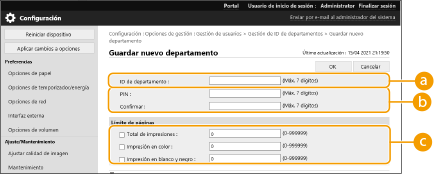
 [ID de departamento]
[ID de departamento]Introduzca un número de 7 dígitos o menos para el ID de departamento.
 [PIN]
[PIN]Introduzca el PIN (siete dígitos como máximo). Introduzca de nuevo el PIN en [Confirmar]. Si no desea establecer un PIN, déjelo en blanco.
 [Límite de páginas]
[Límite de páginas]Puede restringir el número de páginas que puede imprimir un departamento registrado. Seleccione los tipos de objetivo e introduzca el número total de páginas.

No podrá registrar un ID de departamento o un PIN que contenga únicamente ceros, como por ejemplo "00" o "0000000".
Aunque se introduzcan menos de siete dígitos, se añaden ceros al inicio del número y se configura un número de siete dígitos.
También puede establecer como requisito la introducción de siete dígitos para los ID de departamento y para los PIN. Para obtener más información, póngase en contacto con su distribuidor o representante del servicio técnico.
Si se alcanza cualquiera de los límites de páginas en color o blanco y negro mientras se imprime un documento con zonas tanto en color como en blanco y negro, el equipo se detendrá.
 |
Para consultar los recuentos de páginasSi desea consultar el número total de páginas utilizado por cada ID de departamento para imprimir, marque [Total de páginas por ID de departamento] en la pantalla que aparece en el paso 4. Los recuentos de páginas no incluyen las páginas en blanco ni las impresiones de muestra utilizadas para comprobar elementos como el ajuste de gradación. Iniciar sesión con un ID de departamento y un PINAl registrar un usuario con el mismo nombre que un ID de departamento, las operaciones de inicio de sesión podrán realizarse usando un ID de departamento y un PIN registrados. Registrar la información de usuario en el dispositivo local |